時間:2017-07-04 來源:互聯網 瀏覽量:
今天給大家帶來win7電腦中如何通過磁盤分區調整提升電腦性能,win7電腦中怎麼通過磁盤分區調整提升電腦性能,讓您輕鬆解決問題。
怎麼才算是電腦性能好?很多人都覺得,電腦性能要好,便需要電腦的配置好,換言之,那便是硬件設施好,當然,現實中是有這樣的電腦的,相關配置好,自然價格也是不菲的,但是其實對於很多低配置的電腦來說,還是有不少的方法可以調整電腦性能的,通過某些方麵的設置,咱們同樣可以在win7 64位旗艦版低配置的電腦中實現高性能,下麵,小編就來給大家講解一下其中的一個操作技巧,如何通過對磁盤的設置來提升電腦的性能。
推薦係統:win7 64位旗艦版下載
1.首先,咱們返回到電腦的桌麵界麵,然後找到其中的計算機圖標,右鍵點擊計算機圖標,然後在下滑菜單中選擇管理。
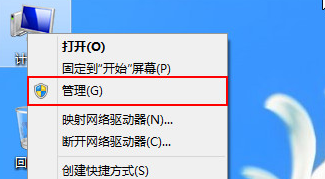
2.在彈出來的計算機管理界麵中,咱們點擊左側菜單中的存儲-磁盤管理,這樣就可以在右側窗口中看到現有的磁盤分布情況了,其中包括磁盤的文件係統以及內存大小。

3.咱們通過內存大小找到一個大的硬盤,然後右鍵點擊,選擇壓縮卷。
4.這個時候咱們就會看到如下圖中所示的界麵了,咱們可以在每一項的後麵自己輸入大小設置,設置完成之後,點擊最下方的壓縮按鈕即可。
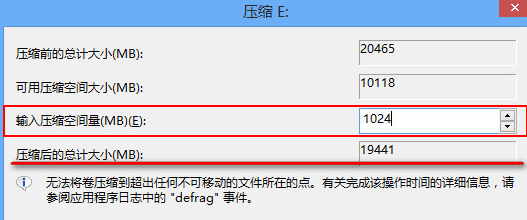
以上就是win7電腦中如何通過磁盤分區調整提升電腦性能,win7電腦中怎麼通過磁盤分區調整提升電腦性能教程,希望本文中能幫您解決問題。